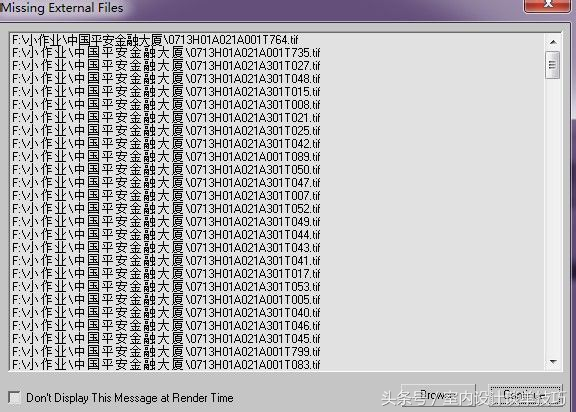3dmax文件贴图丢失处理办法(新手教程)没有同样的教程。
而且我看过的教学视频里也没提到max文件贴图丢失的解决办法。
现在就把自己知道的三种方法分享给大家。很基础。老鸟就别看了。
写给那些还在为贴图丢失而迷茫的新手。
遇到这种情况是不是很懊恼?
有时想吐槽。我擦那可是我辛苦P的图。那可是我调UV调了好久才弄好的。怎么换了台电脑就不行了?
没关系下面我将介绍三种方法。让你不再畏惧贴图丢失
本帖截图的max版本为max9.0英文版。都是大同小异。中文版的同学也可以看。因为软件按钮的位置都是一样的。记住位置就行了。
方法1:shift+T
此方法是经常用的。也是最简单的
只要在max软件窗口内按shift+T快捷键便会出现一个窗口 如下图:
红圈圈住的位置就是贴图丢失的意思。如果没有丢失则是OK或者found
点选已经丢失的贴图。然后右键会出现:
一定要记住我红框提示的这个按钮。有的人觉得英文版难记。其实不必懂这个单词是什么意思。我就经常管它叫“第一个S”这个就是重新选择贴图路径用的
点了“第一个S”按钮后会是这样:
path就是贴图路径这里我们只要找到本机的贴图存在哪个文件夹就好了
以我的为例我的竟然存在这里。我怎么不记得了。。。。
好吧我承认是我故意弄得哈哈。为了教大家
单击路径栏复制路径
现在我们已经有了新的贴图路径了。而且是有效的。是时候回到max了。
把我们刚刚复制的路径。粘贴到path路径栏里面:
点OK就可以了
然后就是这样了
已经是OK状态了
来张场景内的截图。我的A001外墙瓷砖贴图已经显示出来了
别着急。方法一还没有完。有的人贴图很多。几十张上百张。一个一个点还不累死?
比如我的就是有一百多张。
此时应该点击第一张贴图
总之让它蓝了就对了
然后往下滚轮找到最后一张贴图。按住shift键点选最后一张贴图
全蓝了有木有。说明我们已经全选了。这里建议同学们的贴图最好放在一个文件夹里。这样方便找回。一定要养成一个良好的习惯。贴图的时候省事。找贴图的时候就麻烦了。
然后在蓝色贴图上右键。和刚才的步骤一样。点“第一个S”
把新的路径粘贴到path栏里
点击OK
已经全部OK了再看看场景里是什么情况
第一种方法介绍完毕。下面开始第二种方法[page]
其实第一种方法可以应付所有的丢贴图情况了。但是还是介绍一下第二种方法吧。感觉这种方法适用于有的图丢了有的图没丢。而且用shift+T方法图片太多容易直接卡死
方法2:小锤子法(总之我管它这么叫。没办法英文不行哈哈。因为图标是个小锤子)
有的贴图在。有的贴图却没了咋办?
看到小锤子没?点它一下就会出现这些了:
点击More按钮出现下面的:
选第二个Bitmap选项。双击之后:
点击Edit。之后是这样:丢了的贴图都被蓝色选择了
此时我们将新的贴图地址粘贴到 New path里
点击set path
点了之后max就会找到丢的贴图。可能会卡顿一下
现在我们看看场景里是怎么个情况
贴图全部显示。第二种方法介绍完毕[page]方法3:
第三种方法用到了“第二个S”
这种方法就是把max文件和贴图放在同一个文件里。像我这样
这种情况下。我们在max里继续shift+T
全选贴图之后。选“第二个S”
这个可以理解为删除路径。删除之后回事这样:
会发现贴图路径已经没有了。但是状态还是found的。说明贴图没丢。因为max文件和贴图是放在同一个文件里的。如果路径是空的。max会自动优先寻找同文件夹内的贴图。所以贴图是不会丢的。这种方法最简单。给老师交作业除了打压缩包也可以用这种方法。给客户看文件也可以这样。仅仅需要把max文件和贴图放在一个文件夹内。然后再把max的贴图路径删除掉。就OK了。
本文地址:https://www.zgqzhs.com/76057.html,转载请说明来源于:渲大师
声明:本站部分内容来自网络,如无特殊说明或标注,均为本站原创发布。如若本站内容侵犯了原著者的合法权益,可联系我们进行处理。分享目的仅供大家学习与参考,不代表本站立场!